1、创建项目
(1)选择以maven项目的形式创建
添加骨架: Creat from archetype
创建一个web项目: maven-archetype-webapp
点击next

添加GroupId和ArtifactId,点击next
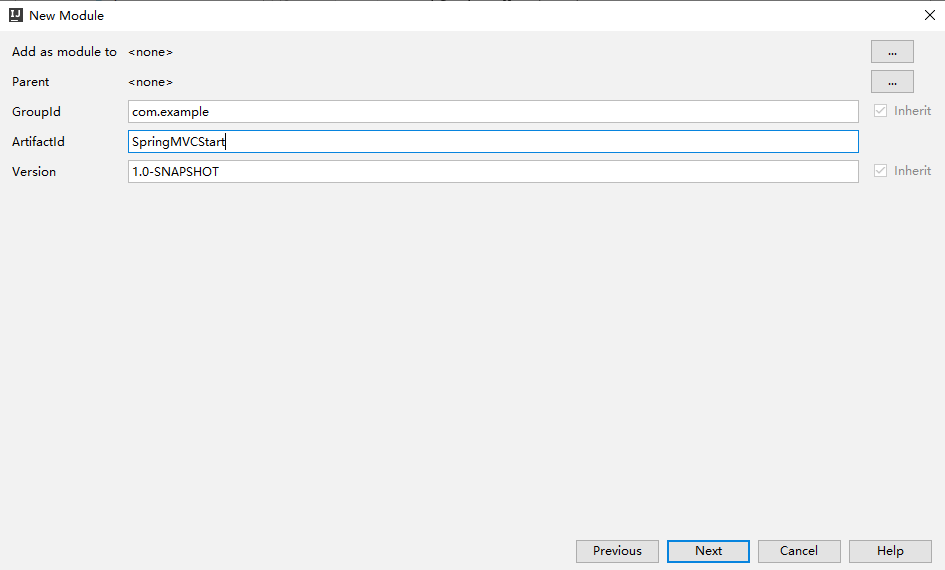
(2)添加Maven属性
属性名archetypeCatalog 属性值 internal(添加该属性可以快速构建项目),点击Next
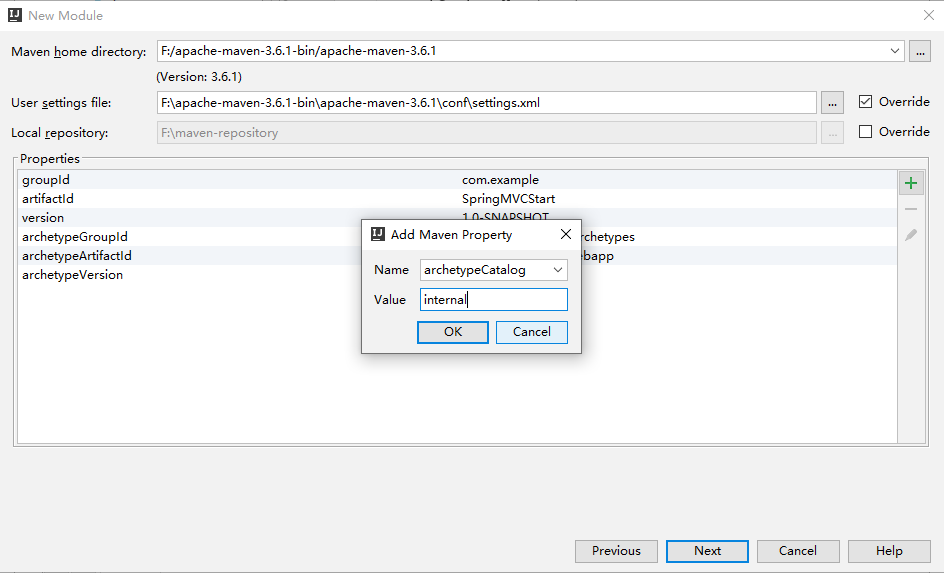
刚构建好的项目,如下结构:
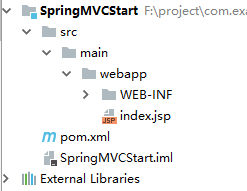
该结构缺少了存放java文件的java目录和存放配置文件的resources目录,需要自行创建
(3)创建java和resources目录
创建于main目录下

设置java目录为源码根目录
右键 → Mark Directory as → Sources root
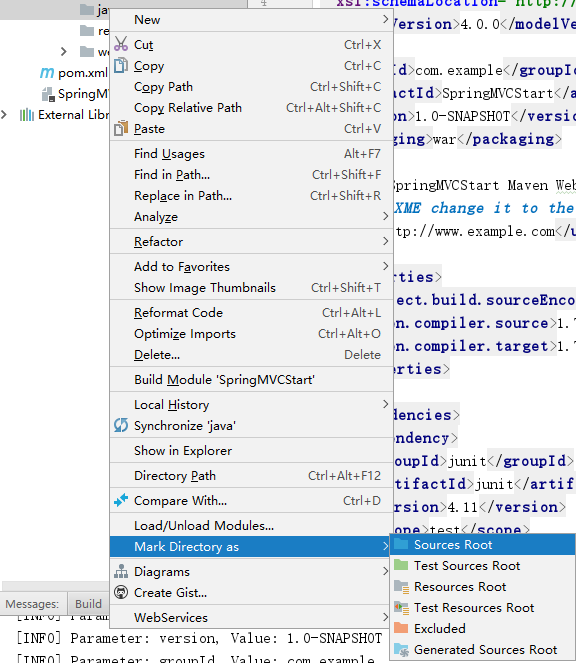
设置resources目录为资源根目录
右键 → Mark Directory as → Resources root

目录的颜色和图标都发生了变化

创建项目及项目结构创建完成。
2、导入依赖
<properties>
<project.build.sourceEncoding>UTF-8</project.build.sourceEncoding>
<!--编译版本改成1.8版本-->
<maven.compiler.source>1.8</maven.compiler.source>
<maven.compiler.target>1.8</maven.compiler.target>
<!--统一版本配置-->
<spring.version>5.2.5.RELEASE</spring.version>
</properties>
<dependencies>
<!--SpringFramework相关依赖-->
<dependency>
<groupId>org.springframework</groupId>
<artifactId>spring-context</artifactId>
<version>${spring.version}</version>
</dependency>
<!--SpringMVC相关依赖-->
<dependency>
<groupId>org.springframework</groupId>
<artifactId>spring-web</artifactId>
<version>${spring.version}</version>
</dependency>
<!--SpringMVC相关依赖-->
<dependency>
<groupId>org.springframework</groupId>
<artifactId>spring-webmvc</artifactId>
<version>${spring.version}</version>
</dependency>
<!--引入Servlet支持-->
<dependency>
<groupId>javax.servlet</groupId>
<artifactId>servlet-api</artifactId>
<version>2.5</version>
<scope>provided</scope>
</dependency>
<!--引入jsp支持-->
<dependency>
<groupId>javax.servlet.jsp</groupId>
<artifactId>jsp-api</artifactId>
<version>2.0</version>
<scope>provided</scope>
</dependency>
<dependency>
<groupId>junit</groupId>
<artifactId>junit</artifactId>
<version>4.11</version>
<scope>test</scope>
</dependency>
</dependencies>
3、配置前端控制器(Servlet)以及 加载spring配置文件的配置
- 配置前端控制器 dispatcherServlet
- 配置拦截所有请求 url-pattern
- 配置加载spring配置文件 classpath:SpringMVC.xml
- 配置启动服务是创建对象 load-on-startup
在web.xml 中的web-app标签中配置
<!DOCTYPE web-app PUBLIC
"-//Sun Microsystems, Inc.//DTD Web Application 2.3//EN"
"http://java.sun.com/dtd/web-app_2_3.dtd" >
<web-app>
<display-name>Archetype Created Web Application</display-name>
<servlet>
<servlet-name>dispatcherServlet</servlet-name>
<!--该类由SpringMVC提供-->
<servlet-class>org.springframework.web.servlet.DispatcherServlet</servlet-class>
<init-param>
<!--给DispatcherServlet的contextConfigLocation属性赋值
注意DispatcherServlet这个类是在第一次发请求的时候才创建的
-->
<param-name>contextConfigLocation</param-name>
<!--spring配置文件的类路径-->
<param-value>classpath:SpringMVC.xml</param-value>
</init-param>
<!--该配置使得在启动项目的时候就加载DispatcherServlet对象
DispatcherServlet的创建伴随着spring配置文件被加载
spring的配置文件就会读取注解扫描的配置将组件(bean对象)
加入到spring的容器中
-->
<load-on-startup>1</load-on-startup>
</servlet>
<servlet-mapping>
<!--发送任何请求都会被dispatcherServlet拦截-->
<servlet-name>dispatcherServlet</servlet-name>
<url-pattern>/</url-pattern>
</servlet-mapping>
</web-app>
此时缺少了相应的spring配置文件
4、创建spring配置文件并配置
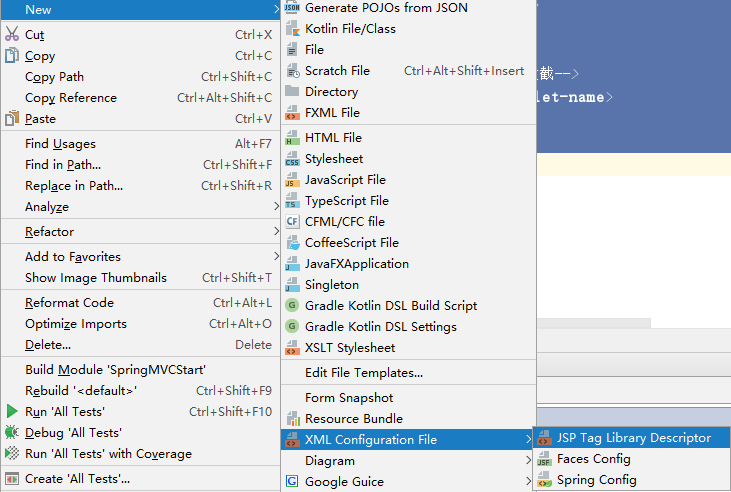
在resources下创建xml配置文件
<?xml version="1.0" encoding="UTF-8"?>
<beans xmlns="http://www.springframework.org/schema/beans"
xmlns:xsi="http://www.w3.org/2001/XMLSchema-instance"
xmlns:context="http://www.springframework.org/schema/context"
xmlns:mvc="http://www.springframework.org/schema/mvc"
xsi:schemaLocation="http://www.springframework.org/schema/beans http://www.springframework.org/schema/beans/spring-beans.xsd http://www.springframework.org/schema/context https://www.springframework.org/schema/context/spring-context.xsd http://www.springframework.org/schema/mvc https://www.springframework.org/schema/mvc/spring-mvc.xsd">
<!--开启注解扫描-->
<context:component-scan base-package="com.example"/>
<!--配置视图解析器
配置前缀后缀
当return是会通过拼接的方式找到文件所在位置: /WEB_INF/Pages/返回值字符串.jsp
-->
<bean id="viewResolver" class="org.springframework.web.servlet.view.InternalResourceViewResolver">
<property name="prefix" value="/WEB-INF/pages/"/>
<property name="suffix" value=".jsp"/>
</bean>
<!--开启SpringMVC框架注解的支持-->
<mvc:annotation-driven/>
</beans>
5、创建Tomcat服务器
设置Application Server
设置默认浏览器
设置服务端口
设置运行环境

点击Apply
选择Deployment → 点击"+" → Artifact → 选择项目名 → 点击OK
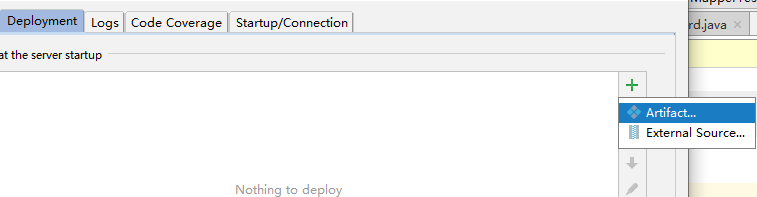
Application context设置为start通过http://localhost:8080/start/即可访问

点击apply,点击ok即可
6、创建jsp
index.jsp
<%@ page contentType="text/html;charset=UTF-8" language="java" %>
<html>
<head>
<title>Hello</title>
</head>
<body>
<h3>hello</h3>
<a href="hello">点击</a>
</body>
</html>
7、创建控制器类
/**
* 控制器类
*/
@Controller
public class HelloController {
// 请求映射
@RequestMapping(path="/hello")
public String hello(){
System.out.println("Hello StringMVC");
return "success";
}
}
8、创建返回页面
创建success.jsp,通常情况下jsp文件创建于webapp文件下的WEB-INF中
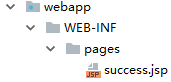
<%@ page contentType="text/html;charset=UTF-8" language="java" %>
<html>
<head>
<title>Success</title>
</head>
<body>
<h3>Success!!</h3>
</body>
</html>
启动项目
通过: localhost:8080/start 即可访问